Բովանդակություն
Փնտրու՞մ եք Excel-ի ծերացման բանաձևը 30 60 90 օր : Դե, դուք ճիշտ տեղում եք եկել: Այստեղ մենք ձեզ ցույց կտանք 5 մեթոդ Excel-ի ծերացման բանաձևը 30 60 90 օր : Այս բոլոր մեթոդները պարզ են և արդյունավետ:
Ներբեռնեք պրակտիկայի աշխատանքային գիրքը
Ծերացման բանաձևը 30 60 90 օր.xlsx
Օգտագործման 5 եղանակ Excel-ում 30 60 90 օրվա ծերացման բանաձև
Հաջորդ հոդվածում մենք քայլ առ քայլ նկարագրում ենք 5 մեթոդ Excel-ի ծերացման բանաձևը 30 60 90 օր : Այստեղ մենք օգտագործել ենք Excel 365 : Դուք կարող եք օգտագործել Excel-ի ցանկացած հասանելի տարբերակ:
1. Օգտագործելով ծերացման բանաձևը 30 60 90 օր պայմանական ձևաչափման հատկությամբ
Հետևյալ աղյուսակը ունի Հաճախորդ , Նախագիծ , և Ամսաթիվ սյունակներ: Մենք կօգտագործենք Պայմանական ձևաչափում հատկությունը՝ պարզելու ամսաթիվը, որը 30 , 60 և 90 օր հետո է այսօրվանից:

Քայլ-1.
- Սկզբում մենք կընտրենք Ամբողջ տվյալները -ից Ամսաթիվ սյունակ:
- Դրանից հետո մենք կանցնենք Գլխավոր ներդիր >> ընտրեք Պայմանական ձևաչափում >> ընտրեք Նոր կանոն ։

Քայլ 2.
A Նոր ձևաչափում Կանոն երկխոսության տուփը կհայտնվի:
- Այնուհետև մենք կընտրենք Օգտագործեք բանաձև՝ որոշելու համար, թե որ բջիջները պետք է ձևաչափենք :
- Դրանից հետո մենք կ Ձևաչափի արժեքի մեջ մուտքագրեք հետևյալ բանաձևը, որտեղ այս բանաձևը ճշմարիտ էկարդալով այս հոդվածը, հուսով ենք, որ դա օգտակար էր: Եթե ունեք հարցեր կամ առաջարկություններ, խնդրում ենք տեղեկացնել մեզ ստորև բերված մեկնաբանությունների բաժնում: Խնդրում ենք այցելել մեր կայքը ExcelWIKI ավելին ուսումնասիրելու համար:
=AND(D5 >= TODAY(), D5 <= TODAY()+30) Այստեղ մենք օգտագործել ենք AND ֆունկցիան որտեղ օգտագործել ենք երկու տրամաբանական պայմաններ օգտագործված Date միջակայքի համար: Եթե պայմաններն են, Ամսաթիվը պետք է լինի մեծ կամ հավասար այսօր և պակաս կամ հավասար TODAY()+30 : Այստեղ մենք օգտագործեցինք TODAY ֆունկցիան՝ այսօր ամսաթիվը ստանալու համար: Եթե այն բավարարում է պայմանները, ապա այն Լրացրեք կապույտ գույնը համապատասխան ամսաթվերին:
- Դրանից հետո մենք սեղմելու ենք Ձևաչափ :

Քայլ-3.
A Ձևաչափել բջիջները երկխոսության տուփը կհայտնվի:
- Այնուհետև մենք կընտրենք Լրացնել >> ընտրեք գույն, այստեղ մենք ընտրել ենք Կապույտ գույնը և կարող ենք տեսնել Նմուշը :
- Այնուհետև սեղմեք OK :

Քայլ-4.
- Դրանից հետո մենք սեղմելու ենք OK -ում: Նոր ֆորմատավորման կանոն պատուհան։

Այժմ մենք կտեսնենք, որ բոլոր ամսաթվերը, որոնք 30 օր հեռու են -ից։ այսօր -ը նշվել է Կապույտ գույնով:

Հաջորդում մենք կնշենք այն ամսաթվերը, որոնցից 60 օր է այսօր -ից:
- Այստեղ մենք կհետևենք Քայլ-2 -ի նմանատիպ քայլերին` բացելու Նոր ձևաչափման կանոն երկխոսությունը: վանդակում:
- Հաջորդում, Ձևաչափի արժեքը, որտեղ այս բանաձևը ճշմարիտ է վանդակում, մենք մուտքագրելու ենք հետևյալ բանաձևը:
=AND(D5 >= TODAY()+30, D5 <= TODAY()+60) Այստեղ մենք օգտագործեցինք AND ֆունկցիան, որտեղ օգտագործեցինք երկուսը տրամաբանական պայմաններ օգտագործված Date միջակայքի համար: Եթե պայմաններն են, Ամսաթիվը պետք է լինի մեծ կամ հավասար TODAY()+30 և պակաս կամ հավասար TODAY()+60 : Այստեղ մենք օգտագործեցինք TODAY ֆունկցիան՝ այսօր ամսաթիվը ստանալու համար: Եթե այն համապատասխանում է պայմաններին, ապա այն Լրացրեք կանաչ գույնը համապատասխան ամսաթվերին:
- Այնուհետև, հետևելով Քայլ-3 , մենք կընտրենք գույնը՝ բջիջներն ընդգծելու համար:
- Այստեղ մենք ընտրել ենք Կանաչ գույնը:
Վերջապես, մենք կարող ենք տեսնել ամսաթվերը, որոնք 60 օր են այսօրից հեռու ընդգծվել են Կանաչ գույնով:

Այժմ մենք կնշենք այն ամսաթվերը, որոնք <1 են: այսօրից 90 օր է մնացել :
- Այստեղ մենք կհետևենք Քայլ-2 -ի նմանատիպ քայլերին, որպեսզի հայտնենք Նոր ֆորմատավորման կանոն երկխոսության տուփ:
- Հաջորդը, Ձևաչափի արժեք, որտեղ այս բանաձևը ճշմարիտ է վանդակում, մենք մուտքագրելու ենք հետևյալ բանաձևը:
=AND(D5 >= TODAY()+60, D5 <= TODAY()+90) Այստեղ մենք օգտագործեցինք AND ֆունկցիան, որտեղ օգտագործված Date տիրույթի համար օգտագործեցինք երկու տրամաբանական պայմաններ : Եթե պայմաններն են, Ամսաթիվը պետք է լինի մեծ կամ հավասար TODAY()+60 և պակաս կամ հավասար TODAY()+90 : Այստեղ մենք օգտագործեցինք TODAY ֆունկցիան՝ այսօր ամսաթիվը ստանալու համար: Եթե այն բավարարում է պայմանները, ապա այն լրացնելու է Դեղին գույնը համապատասխան ամսաթվերին:
- Այնուհետև, ըստ Քայլ 3-ից -ից հետո մենք կընտրենք գույն՝ բջիջներն ընդգծելու համար:
Վերջապես, մենք կարող ենք տեսնել ամսաթվերը, որոնք 90 օր հեռու են <1-ից:>այսօր ընդգծվել են Դեղին գույնով:

2. Ավելացնելով 30, 60 & 90 օր Excel-ի ծերացման բանաձևում
Հետևյալ աղյուսակում մենք կավելացնենք 30 օր , 60 օր և 90 օր 1>Վճարման ամսաթիվ սյունակ:
Քայլեր.
- Սկզբում մենք մուտքագրելու ենք հետևյալ բանաձևը E5 բջիջում:
=D5+30 Սա պարզապես կավելացնի 30 օր D5 բջիջի ամսաթվով:

- Դրանից հետո մենք կսեղմենք ENTER ։
Արդյունքը կարող ենք տեսնել E5 .
- Այնուհետև մենք ներքև կքաշենք բանաձևը Լրացնել բռնակի գործիքով :

- Դրանից հետո F5 բջիջում մենք մուտքագրելու ենք հետևյալ բանաձևը:
=D5+60 Սա պարզապես կավելացնի 60 օր D5 բջիջի ամսաթվով:

- Դրանից հետո մենք կսեղմենք ENTER .
Մենք կարող ենք տեսնել արդյունքը բջիջում F5 :
- Այնուհետև մենք ներքև կքաշենք բանաձևը Լրացնել Handle գործիքով: .

- Դրանից հետո G5 բջիջում կմուտքագրենք հետեւյալ բանաձեւը։
=D5+90 Սա պարզապես կավելացնի 90 օր D5 բջջի ամսաթվով:

- Դրանից հետո մենք կսեղմենք ENTER ։
Մենք կարող ենքտես արդյունքը բջիջում G5 :
- Այնուհետև մենք ներքև կքաշենք բանաձևը Լրացնել բռնակի գործիքով :

Վերջապես, մենք կարող ենք տեսնել Excel-ի ծերացման բանաձեւը 30 60 90 օր աղյուսակում:

Կարդալ ավելին. Ծերացման բանաձևը Excel-ում օգտագործելով IF (4 հարմար օրինակ)
Նմանատիպ ընթերցումներ
- Օգտագործեք ծերացման բանաձևը Excel-ում՝ բացառելով հանգստյան օրերը (4 հեշտ եղանակ)
- Ինչպես օգտագործել բաժնետոմսերի ծերացման վերլուծության բանաձևը Excel-ում (2 հեշտ եղանակ)
3. IF-ի օգտագործումը, ԱՅՍՕՐ , և VLOOKUP գործառույթները
Հետևյալ աղյուսակի համար մենք կօգտագործենք IF և TODAY ֆունկցիաների համակցությունը Վաճառքի չմարված օրերը հաշվարկելու համար: Դրանից հետո մենք կօգտագործենք VLOOKUP ֆունկցիան՝ պարզելու հաշիվ-ապրանքագրի կարգավիճակը :

Քայլեր.
- Սկզբում մենք մուտքագրելու ենք հետևյալ բանաձևը F5 բջիջում։
=IF(TODAY()>E5,TODAY()-E5,0) 
Բանաձեւի բաշխում
- E5 ապրանքագրի ամսաթիվն է:
- TODAY() ֆունկցիան կվերադարձնի այսօրվա ամսաթիվը, որը 14-06-22 է:
- IF ֆունկցիան կվերադառնա: 0 եթե Today() -ի և E5 -ի միջև տարբերությունը բացասական է, հակառակ դեպքում Days Sales Outstanding արժեքը հավասար կլինի տարբերությանը Այսօր() և E5 :
- Ելք. 39
- Այնուհետև սեղմեք ENTER .
- Այնուհետև մենք ցած կքաշենքբանաձեւը Լրացնել բռնակի գործիքով :

Այժմ մենք կարող ենք տեսնել ամբողջական Օրերի վաճառքի չմարված սյունակը:

Այժմ մենք ցանկանում ենք պարզել Ինվոյսի կարգավիճակը :
- Դրա համար մենք ստեղծել ենք Օրերի կատեգորիա աղյուսակ. Սա ունի հաշիվ-ապրանքագրի կատեգորիաները Կատեգորիա սյունակում` ըստ իրենց Վաճառքի չվճարված օրերի սյունակի` պայմանը թելադրելու համար: Մենք կօգտագործենք այս Օրերի կատեգորիայի աղյուսակը որպես table_array VLOOKUP ֆունկցիայում:

- Այնուհետև G5 բջիջում մենք մուտքագրելու ենք հետևյալ բանաձևը:
=VLOOKUP(F5,$J$4:$K$10,2,TRUE) Այս բանաձևով մենք կլինենք. ի վիճակի է նույնականացնել հաշիվ-ապրանքագրի պայմանները՝ փնտրելով Վաճառքի չմարված օրերի արժեքները :

Բանաձեւի բաշխում
F5 -ը lookup_արժեքն է , որը մենք պատրաստվում ենք փնտրել Կատեգորիա անվանված տիրույթում:
- $J$4:$K$10 -ը աղյուսակի_զանգվածն է :
- 2 -ը col_index_num-ն է :
- ՃԻՇՏ -ը մոտավոր համընկնում է:
- Արդյունք՝ 31-60 օր ։
- Դրանից հետո սեղմեք Մուտքագրեք ։
- Այնուհետև մենք ներքև կքաշենք բանաձևը Լրացնել բռնակի գործիքով ։

Վերջապես , մենք կարող ենք տեսնել Excel-ի ծերացման բանաձևը 30 60 90 օր հետևյալ աղյուսակում:

Այժմ մենք կտեղադրենք Առանցքային աղյուսակը ցույց տալու Excel ծերացումըբանաձեւ 30 60 90 օր :
Քայլեր.
- Սկզբում մենք կանցնենք Տեղադրեք ներդիրը >> ընտրել Առանցքային աղյուսակ >> ընտրեք Աղյուսակից/Տեսակետից :

Կհայտնվի Առանցքային աղյուսակի ձևի աղյուսակ կամ միջակայք երկխոսության տուփ:
- Այնուհետև մենք կկտտացնենք վերև սլաքի վրա, որը նշված է կարմիր գույնի վանդակով ՝ ընտրելու համար Աղյուսակ/Տարածք :
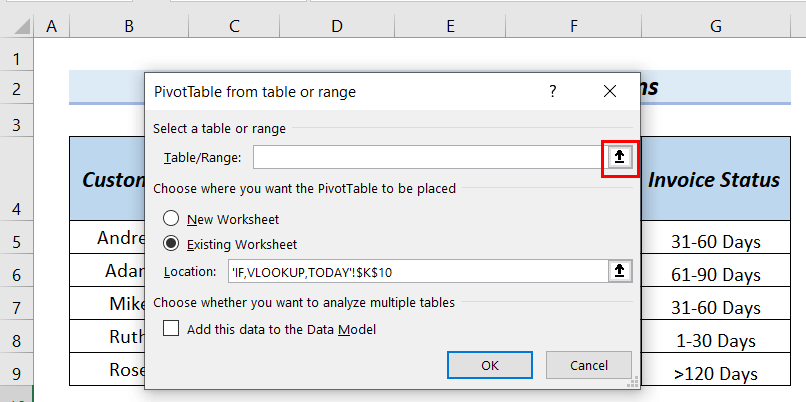
Այժմ մենք կարող ենք տեսնել Աղյուսակ/Rang e:
- Դրանից հետո մենք կնշենք Նոր աշխատանքային թերթիկ :
- Այնուհետև սեղմեք OK :

Ա Առանցքային աղյուսակի դաշտերը հայտնվում է պատուհան:
- Այնուհետև Հաճախորդը կտեղափոխենք Տողերի տարածք, Միավորները Արժեքներ և Հաշիվը Կարգավիճակը Սյունակներ տարածքում:

Վերջապես, մենք կարող ենք տեսնել Առանցքային աղյուսակը հետ Excel-ի ծերացման բանաձևը 30 60 90 օր :

Կարդալ ավելին. Ինչպես օգտագործել Multiple If Conditions Excel-ում ծերացման համար (5 մեթոդ)
4. Հավելման կիրառում & Excel-ի ԱՅՍՕՐ գործառույթը գալիք օրերը գտնելու համար
Այստեղ մենք կավելացնենք 30 օր, 60 օր և 90 օր այսօրվա հետ` օգտագործելով <1:>ԱՅՍՕՐ ֆունկցիան :
Քայլեր.
- Սկզբում մենք մուտքագրելու ենք հետևյալ բանաձևը C6 բջիջում:
=TODAY()+30 
Բանաձեւի բաշխում
- TODAY() → վերադարձնում է այսօրվա ամսաթիվը, որը 14 հունիսի 2022թ. :
- TODAY()+30 → ավելացնում է 30 օր 14 հունիսի 2022թ. :
- Ելք՝ 7/14/2022
- Այնուհետև սեղմեք Մուտքագրեք ։
- Այնուհետև C7 բջիջում մուտքագրելու ենք հետևյալ բանաձևը։
=TODAY()+60 
Բանաձեւի բաժանումը
- TODAY() → վերադարձնում է այսօրվա ամսաթիվը, որը 14 հունիսի 2022 է:
- TODAY()+60 → ավելացնում է 60 օր 14 հունիսի 2022 ։
- Ելք՝ 8/13/2022
- Այնուհետև սեղմեք Մուտքագրեք ։
- Այնուհետև C8 բջիջում կմուտքագրենք հետևյալ բանաձևը։
=TODAY()+90 
Բանաձեւի բաժանումը
- TODAY() → վերադարձնում է այսօրվա ամսաթիվը, որը 2022 թվականի հունիսի 14-ն է :
- TODAY()+90 → ավելացնում է 90 օր 14 հունիսի 2022 հետ:
- Ելք՝ 9/12/2022
- Այնուհետև սեղմեք ENTER .
Վերջապես, մենք կարող ենք տեսնել Excel-ի ծերացման բանաձևը 30 60 90 օր :

5. Աշխատում հանում & AMP; TODAY ֆունկցիան՝ նախորդ օրերը գտնելու համար
Այստեղ մենք կհանենք 30 օր, 60 օր և 90 օր այսօրվանից` օգտագործելով : TODAY ֆունկցիան ։
Քայլեր.
- Սկզբում մենք մուտքագրելու ենք հետևյալ բանաձևը C6 բջիջում։
=TODAY()-30 
Բանաձեւի բաշխում
- ԱՅՍՕՐ() → վերադարձնում է այսօրվա ամսաթիվը, որը 14 հունիսի 2022թ. :
- TODAY()-30 → հանում է 30 օր 14 հունիսի 2022 :
- Արդյունք՝ 5/152022
- Դրանից հետո սեղմեք ENTER ։
- Այնուհետև մենք մուտքագրելու ենք հետևյալ բանաձևը C7 բջիջում։
=TODAY()-60 
Բանաձեւի բաշխում
- TODAY() → վերադարձնում է այսօրվա ամսաթիվը, որը <1 է>14 հունիսի 2022 .
- TODAY()-60 → հանում է 60 օր <1-ից> 2022 թվականի հունիսի 14 ։
- Ելք. 4/15/2022
- Այնուհետև սեղմեք Մուտքագրեք ։
- Այնուհետև C8 բջիջում մուտքագրելու ենք հետևյալ բանաձևը։
=TODAY()-90 
Բանաձեւի բաժանումը
- TODAY() → վերադարձնում է այսօրվա ամսաթիվը, որը 2022 թվականի հունիսի 14-ն է :
- TODAY()-90 → հանում է 90 օր 14 հունիսի 2022 -ից:
- Ելք՝ 3/16/2022
- Այնուհետև սեղմեք ENTER .
Վերջապես, մենք կարող ենք տեսնել Excel-ի ծերացման բանաձեւը 30 60 90 օր :

Պրակտիկա բաժին
Ձեր թերթիկի պրակտիկայի բաժնում կարող եք կիրառել Excel-ի բացատրված մեթոդները ծերացման բանաձևի 30 60 90 օրվա ընթացքում :

Եզրակացություն
Այստեղ մենք փորձեցինք ցույց տալ ձեզ Excel-ի ծերացման բանաձևը 30 60 90 օր : Շնորհակալություն

